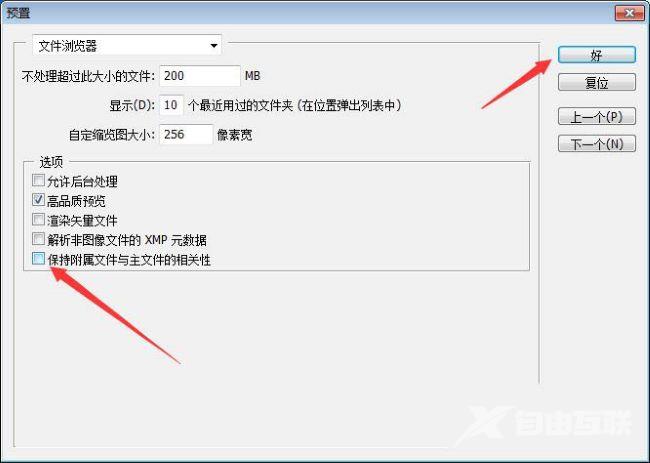ps软件是一款图片编辑软件,功能强大且齐全,可以有效的进行图片编辑和创造工作,非常的受到用户们的欢迎。有小伙伴知道ps怎么关闭保持附属文件与主文件相关性吗,下面小编就给
ps软件是一款图片编辑软件,功能强大且齐全,可以有效的进行图片编辑和创造工作,非常的受到用户们的欢迎。有小伙伴知道ps怎么关闭保持附属文件与主文件相关性吗,下面小编就给大家详细介绍一下ps关闭保持附属文件与主文件相关性的方法,大家感兴趣的话可以来看一看。
关闭方法:
1、双击进入软件,点击上方菜单栏中的"编辑"选项。
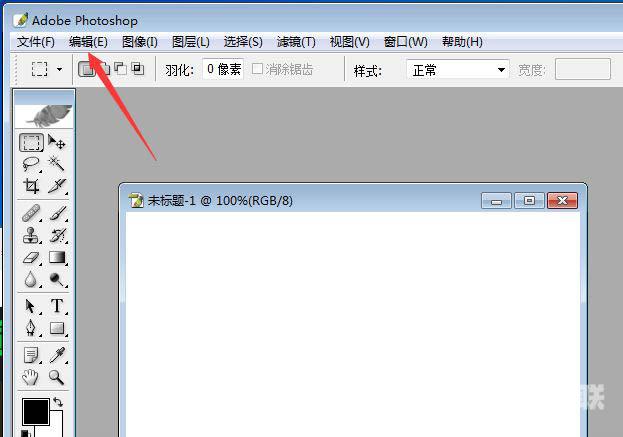
2、接着点击下方选项列表中的"预置"。
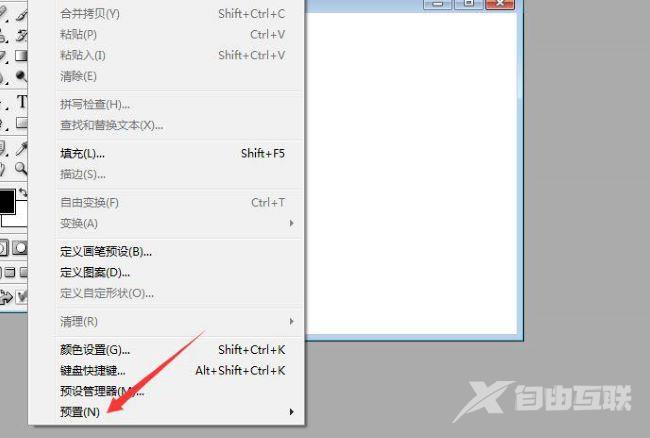
3、再点击其中的"常规"选项。
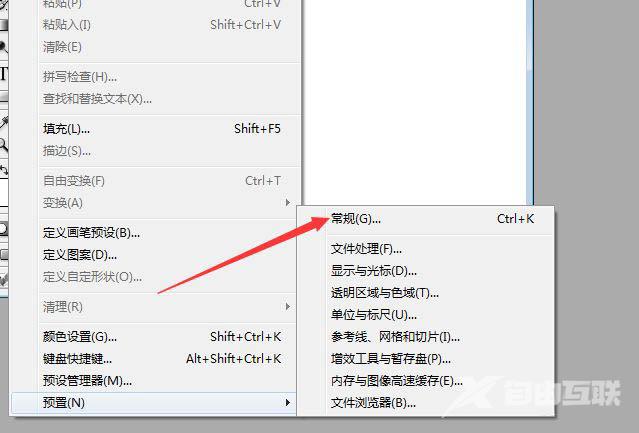
4、然后在打开的窗口界面中,点击左侧中的"文件浏览器"选项。
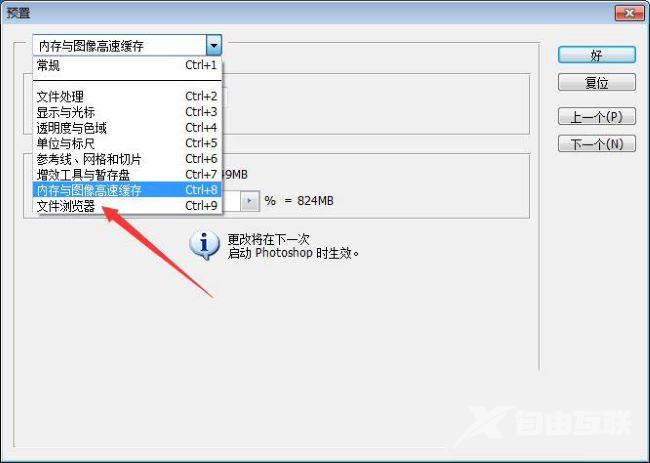
5、找到下方中的"保持附属文件与主文件相关性",将其小方框取消勾选。
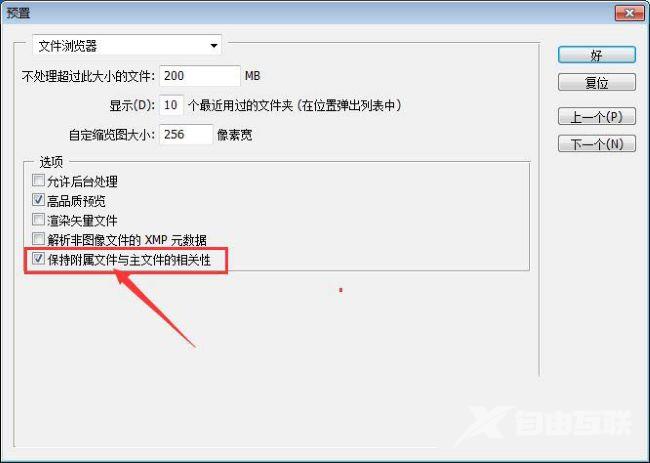
6、最后点击右上角的"好"就可以了。